FEL Consorcios y Uniones Temporales
- Administrador
- 11 oct 2023
- 2 Min. de lectura
Actualizado: 21 oct 2024
Documentos Electrónicos \ FEL Consorcios y Uniones Temporales
Tabla de Contenido
De acuerdo al Art. 75 Resolución 000042 del 05 de mayo de 2020, establece la obligación de expedir la Factura Electrónica de Venta tanto para consorcios como uniones temporales, el cual debe reflejarse el porcentaje de participación de los miembros en la factura electrónica que se debe enviar en el XML a la DIAN.
Nota: teniendo en cuenta el convenio que establezca, podrá configurar uno de los 2 métodos, los dos al tiempo no es posible.
1. Consorcios
Se incorporó mejora para que cuando no modifiquen los % de participación se maneje de la siguiente manera:
1. Actualizar la versión, podrá apoyarse con un consultor de soporte a través de Solicitud de Soporte Técnico.
2. Acceda a través de la Ruta: Sistemas\Parámetros\Información de empresas\Participación Consorcio.
Adicionar: al seleccionar esta opción se habilita el buscador del catálogo de terceros, y debe seleccionar la persona.
Eliminar: retira de manera definitiva el tercero que haya seleccionado.
Grabar: permite grabar los cambios o nuevos procesos realizados.
Nit: asocia el número de identificación del tercero, podrá ser cédula o NIT.
Nombre: relaciona los nombres y apellidos del tercero.
% Participación: debe digitar un valor que no podrá exceder el 100%.
Una vez realice la configuración, podrá elaborar la factura electrónica, ingrese a través de Movimientos\Factura de venta o Ctrl + F.
El sistema, en el formato de impresión, relaciona la información de los terceros relacionados en la participación consorcio.

2. Uniones Temporales
En las uniones temporales podrá crear y hacer uso del catálogo de proyectos que se explica en este manual, al seleccionar proyecto el sistema asocia los respectivos datos y % de participación.
1. Confirmar la actualización de la versión.
2. Acceda a través de la Ruta: Sistemas\Parámetros\Facturación y ventas\Módulos especiales\Catálogo de proyectos.
Nuevo: al seleccionar esta opción se habilita la creación de un proyecto.
Modificar: permite modificar datos ya existes en los vendedores.
Eliminar: retira de manera definitiva el proyecto seleccionado.
Código: espacio alfanumérico de máximo 8 caracteres que permite diferenciar cada proyecto.
Inactivo: opción que permite inactivar el proyecto seleccionado.
Nombre: dato que se identificará casa proyecto.
Participación terceros: espacio que permite la configuración de terceros con su respectivo % de participación.
Nota: La sumatoria de los % debe dar el 100%.
Una vez realice la configuración, podrá elaborar la factura electrónica, ingrese a través de Movimientos\Factura de venta o Ctrl+F.
El sistema, en el formato de impresión, relaciona la información de los terceros relacionados en la participación consorcio.
Nota: podrá configurar uno de los 2 métodos, pero los dos al tiempo no es permitido.
Siguiendo el paso a paso de este manual, habrá realizado la configuración con éxito.












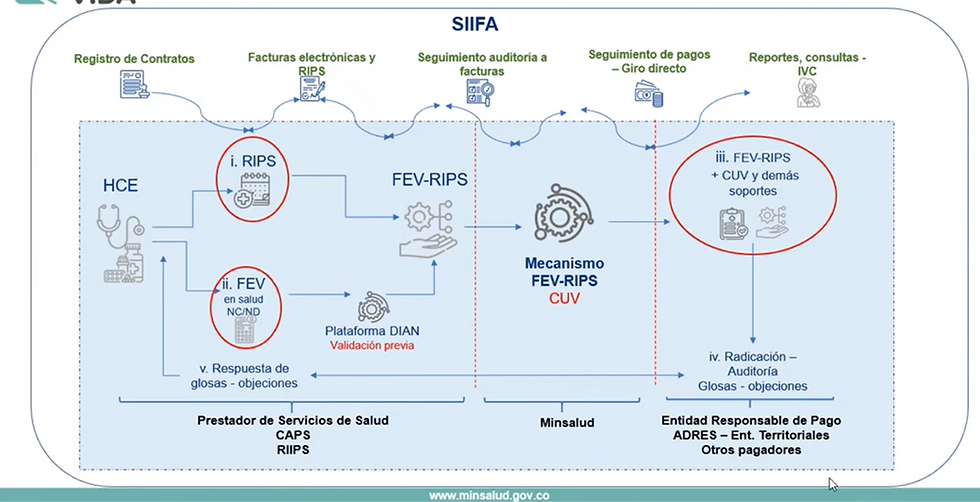


.png)

Comentarios